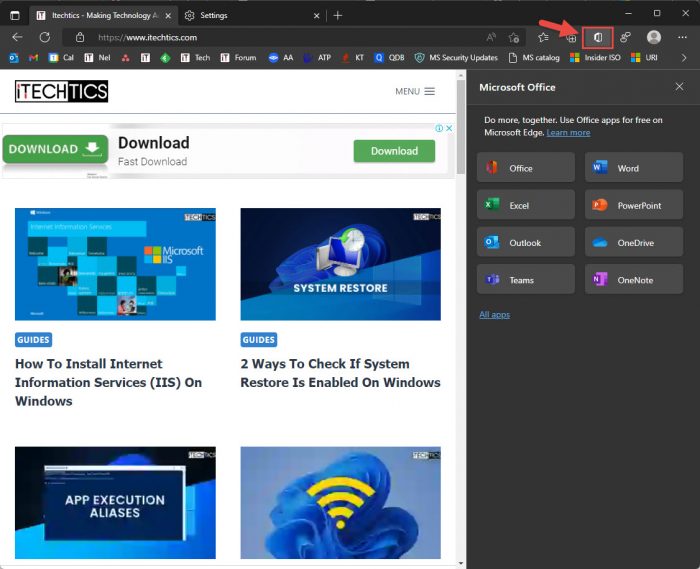类似于Windows内幕,微软也有一个边缘内部程序让你微软一直致力于测试实验功能。这些特征有时可以使它稳定的渠道,有时消失无影无踪或任何暗示。
早在2021年,微软测试边缘“工作区”功能,允许你几个选项卡包成一个工作区。这消除了杂波从顶部的标题栏,保存打开的选项卡,如果你关闭浏览器。特性是可能卷土重来的金丝雀挑战微软的优势谷歌Chrome的选项卡组。
此外,微软还正在测试微软办公软件与边缘的集成,允许您使用办公室等产品词,Excel,等等,直接从浏览器,免费的。
说,目前这些特性实验和只提供微软边缘金丝雀——一个内幕频道每日更新。
阅读本指南下载和安装边金丝雀,然后学习如何启用和使用这些激动人心的特性。
下载微软边缘金丝雀
首先,你必须首先在电脑上安装了微软边缘金丝雀。按照以下步骤下载并安装:
头的微软内部页面边缘并点击下载在“金丝雀通道。”
下载边缘金丝雀 然后下载应该开始。执行下载的文件安装微软的金丝雀。
边缘金丝雀安装
就是这样!边缘金丝雀现在将被安装在您的计算机上。现在继续执行下面的步骤来启用和使用边缘空间和办公一体化。
微软如何启用边缘工作区吗
边缘金丝雀工作区特性应该是默认启用。这可以由在浏览器左上角的小图标。

然而,如果你不找到这个图标,这意味着功能已被禁用。按照给定的步骤来启用它:
您现在应该看到左上角的图标浏览器的工作区。
现在,您可以开始创建一个新的工作区。创建一个,单击工作区按钮,然后单击创建新的工作空间。

现在可以输入自定义的名称空间,并开始开放标签在里面。您还可以创建多个工作区来隔离不同种类的标签。例如,你可以打开你的“办公室”工作空间与工作相关的标签,在另一个工作空间和你的社会媒体网站。
此外,我们这篇文章开始提到的,即使你关闭浏览器没有关闭工作区和关闭你的电脑,工作区将恢复与相同的标签你离开他们。
微软的另一个功能是测试在金丝雀通道是微软Office的整合优势。这个特性允许您使用办公产品内部边缘和消除的麻烦在你的电脑上安装办公室或购买许可证。
注意:办公室在边栏允许你保存一份工作在你的电脑。然而,本机打开它,你必须有各自的办公产品或访问它通过微软的边缘。
执行这些步骤,使微软的办公室栏边金丝雀:
开放的边缘金丝雀设置通过单击省略号(3点),在右上角的浏览器,然后单击设置。
打开设置 切换到外观选项卡,然后切换前的滑块下“微软Office按钮”工具栏上的“选择哪个按钮显示“进入在的位置。
使办公室栏边
现在,您应看到一个办公室按钮顶部的浏览器。这个现在可以用来打开和使用办公产品。
单击办公室按钮在微软边缘扩大办公产品的列表。
扩大办公室侧边栏 现在,您将看到办公室的侧边栏。点击您想要使用的应用程序,或点击所有应用程序查看可用的Office应用程序的完整列表。
你也可以打开多个应用程序在相同的优势因为他们在不同的标签中所有打开的窗口。
选择一个办公室应用程序 如果你不已经签署了边缘,提供你的微软账户凭证签署。
就是这样!现在,您可以开始使用各自的办公应用软件从微软内部标签边缘金丝雀如果微软Office是本地安装在你的电脑上。
这样做的好处是,你所有的数据被自动同步到你的帐户,因此所有的工作将被保存,即使您不小心关闭了浏览器。
关闭的话
虽然功能我们已经讨论了在这篇文章中还在测试阶段,我们当然希望这些会使他们稳定的边缘。
微软边缘以来已经走过了漫长的道路Windows 10和微软可能是尽一切努力保持其特性和安全协议及时了解竞争对手。